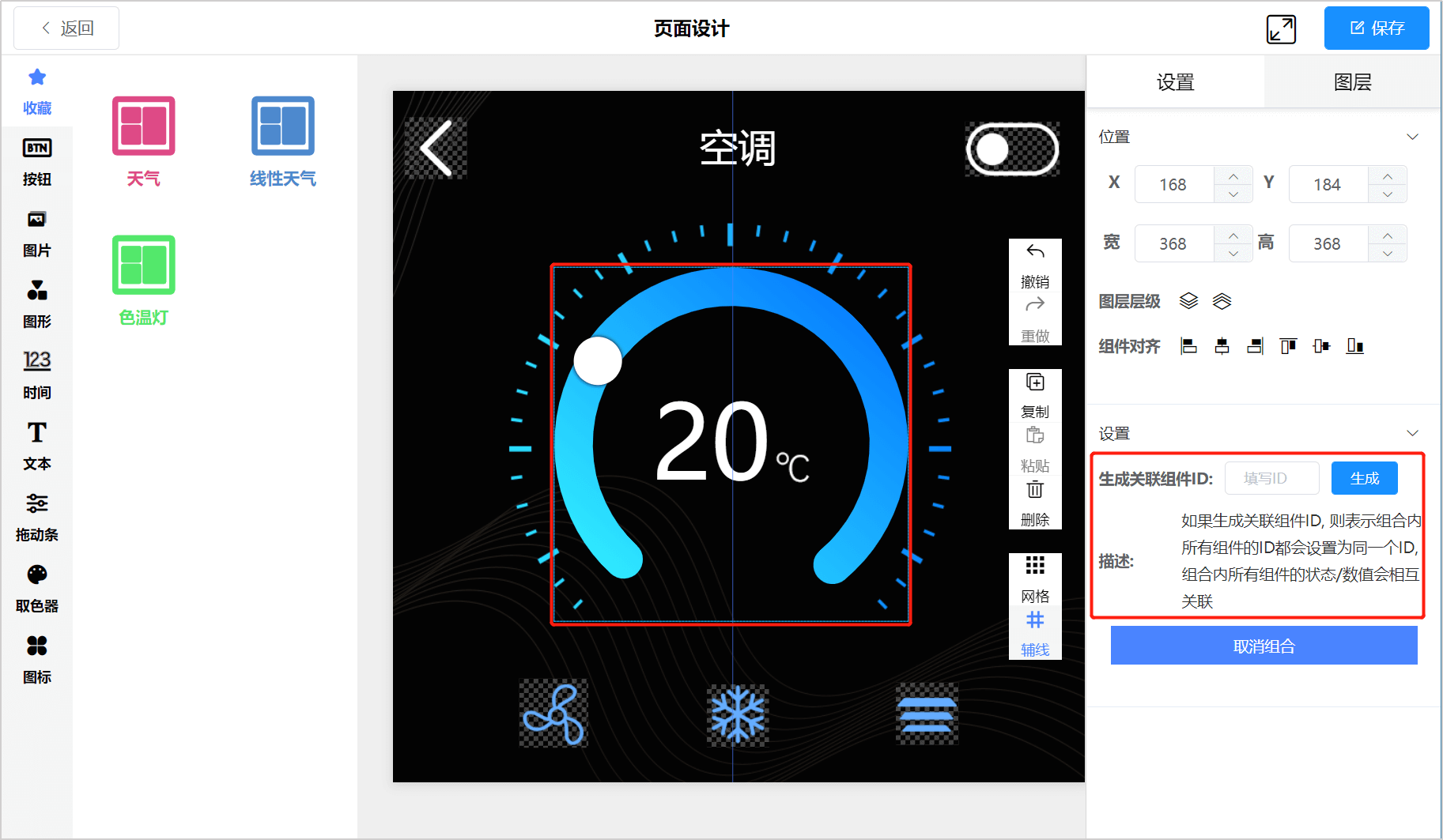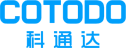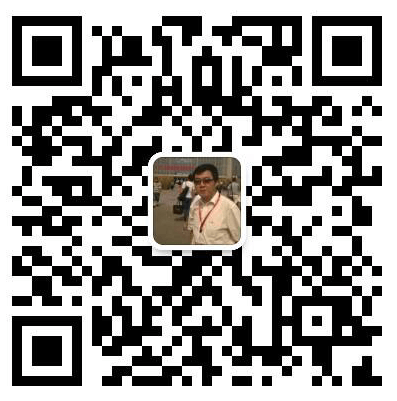【产品说明】 科通达GodView4寸屏编辑器使用说明
1.打开4寸屏编辑器网页
https://pangu.cotodo.com/godview/
2. 注册登录
使用手机号作为账号注册,注册成功后即可登录,登录后点击左侧导航栏的“4寸屏”选项卡,即可进入4寸屏模板编辑界面
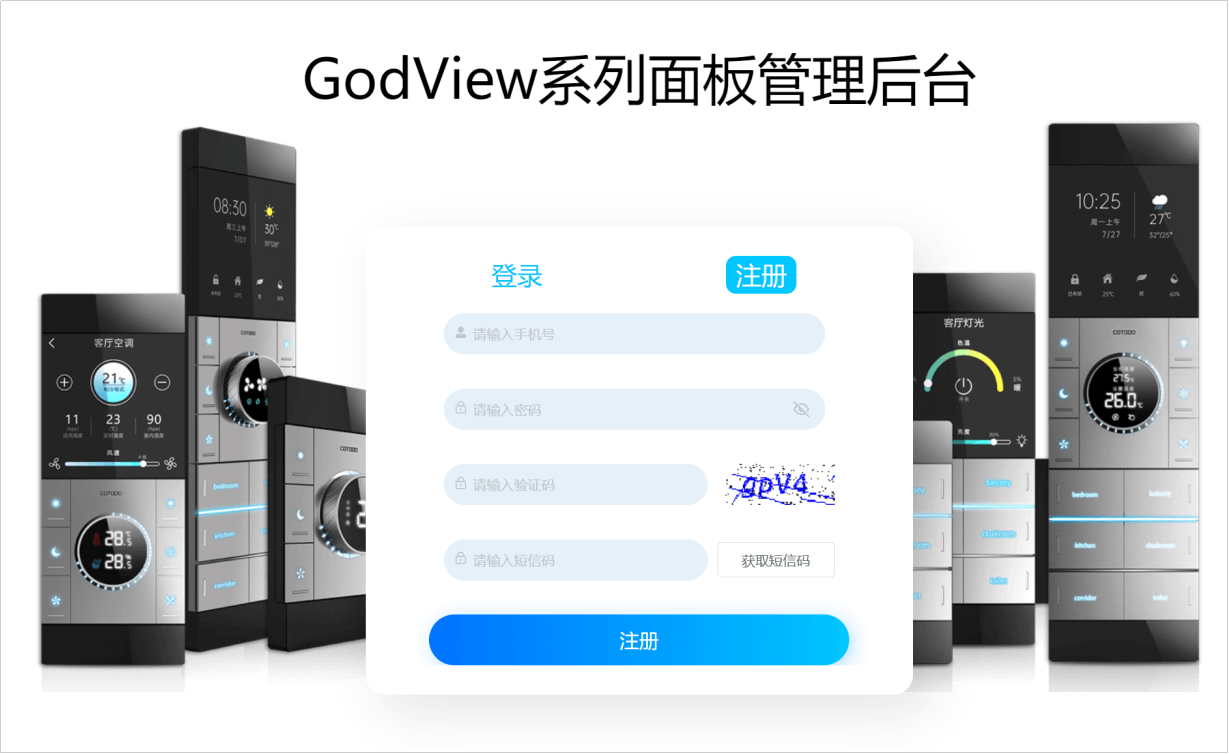
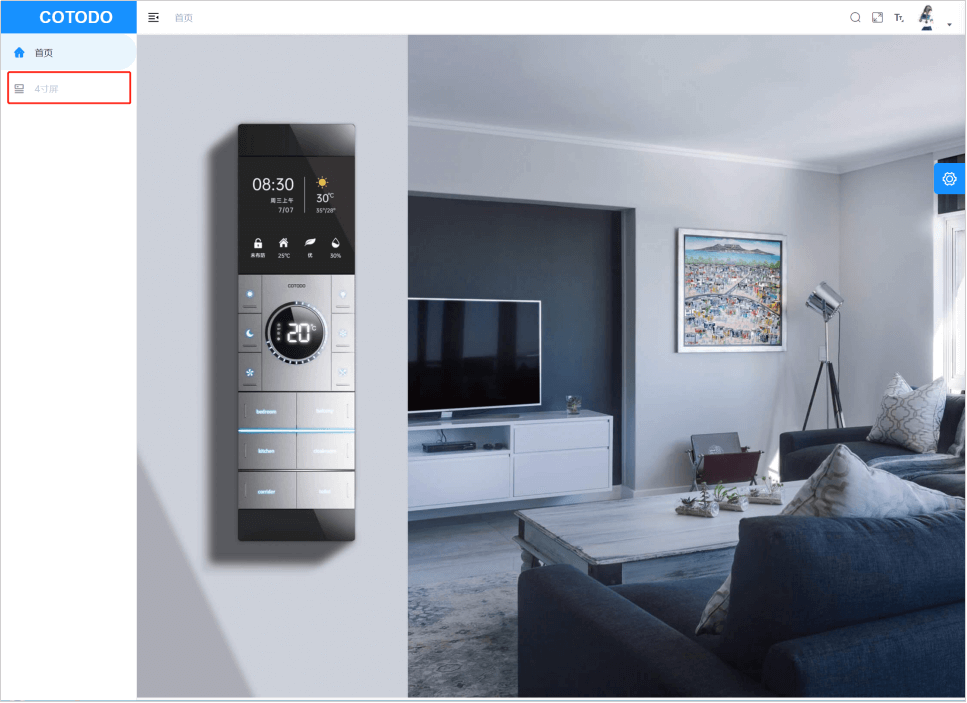
3. 预设模板
1.点击预设模板按钮,可查看系统自带的4寸屏预设模板
2.点击预览,可以在左边实时预览模板效果
3.点击复制模板,即可将系统自带的预设模板复制到我的模板列表
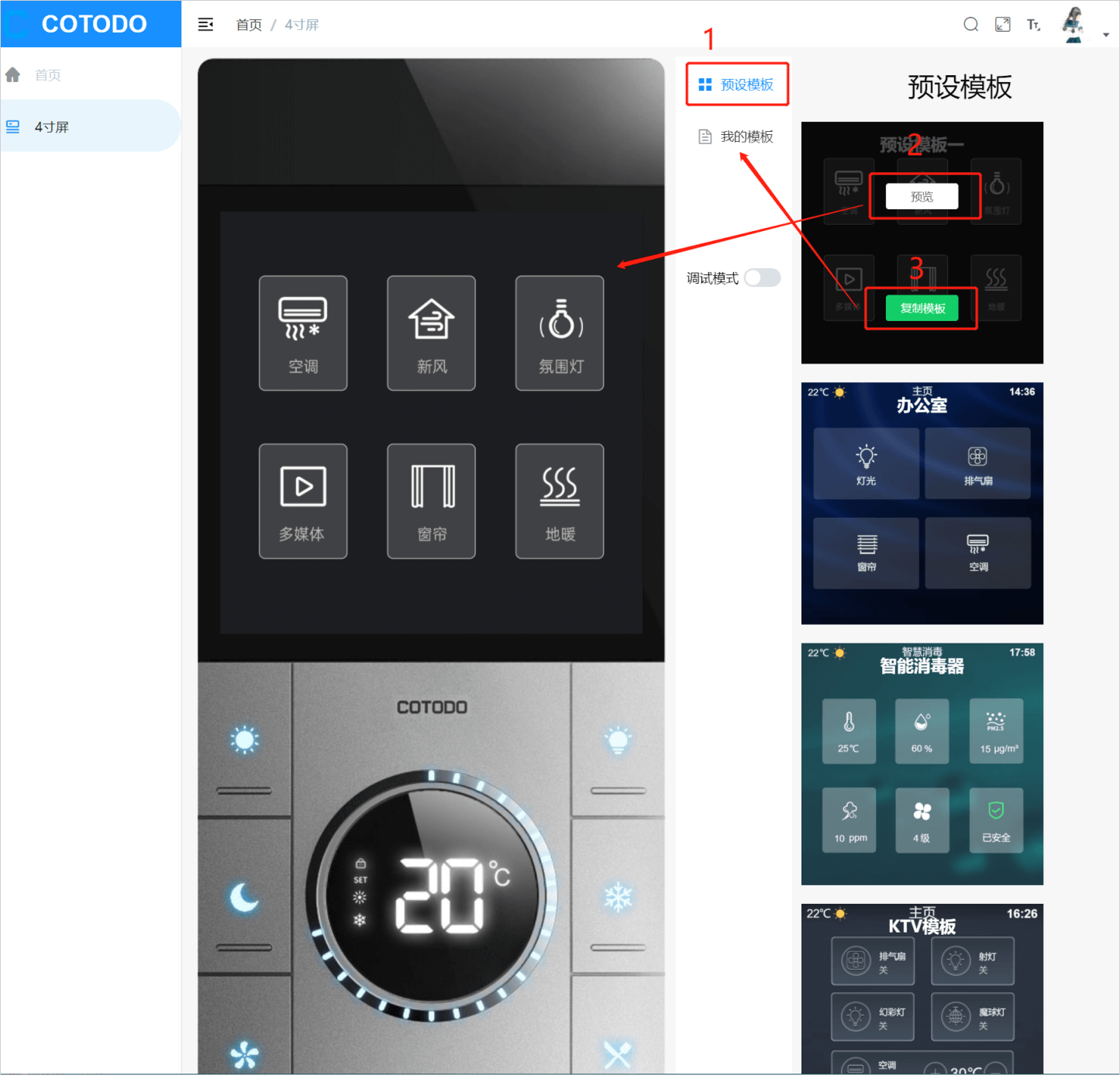
4. 调试模式
打开调试模式,可查看所预览界面的页面ID,系统日志,组件信息
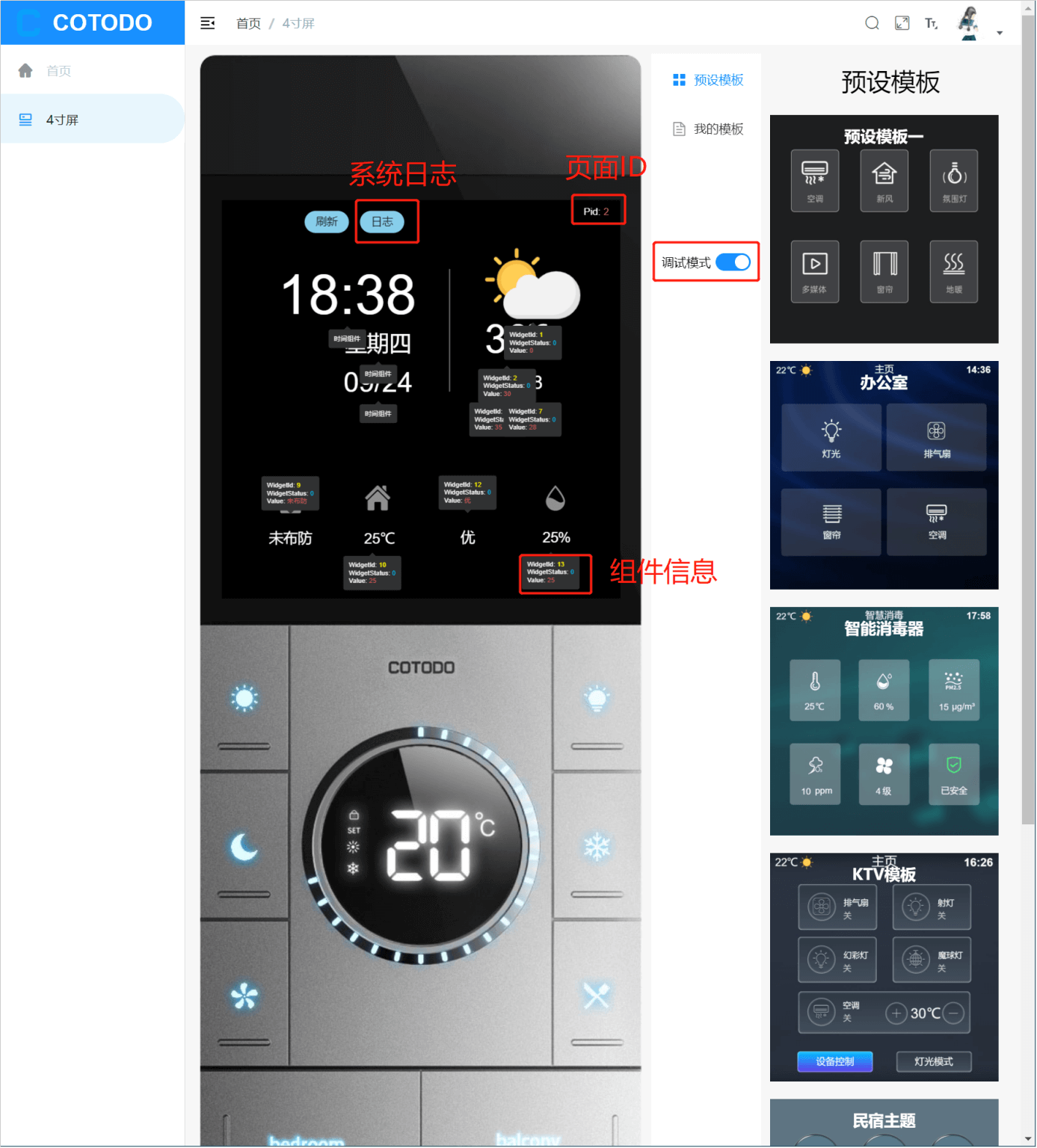
5. 我的模板
1.点击我的模板按钮,查看我的模板(可从预设模板中复制模板)
2.点击上传到云端,可将模板数据上传到云端
3.点击删除,可永久删除模板数据,包括云端数据
4.点击预览,预览模板
5.点击编辑,进入模板编辑页面
6.点击复制模板,可复制多一份模板数据
7.点击模板配置,可配置模板名称,同步码,websocke连接域名/端口号
8.点击模板下载,可将模板下载到电脑上
9.点击加号框,可以创建空白模板,或者上传本地模板文件
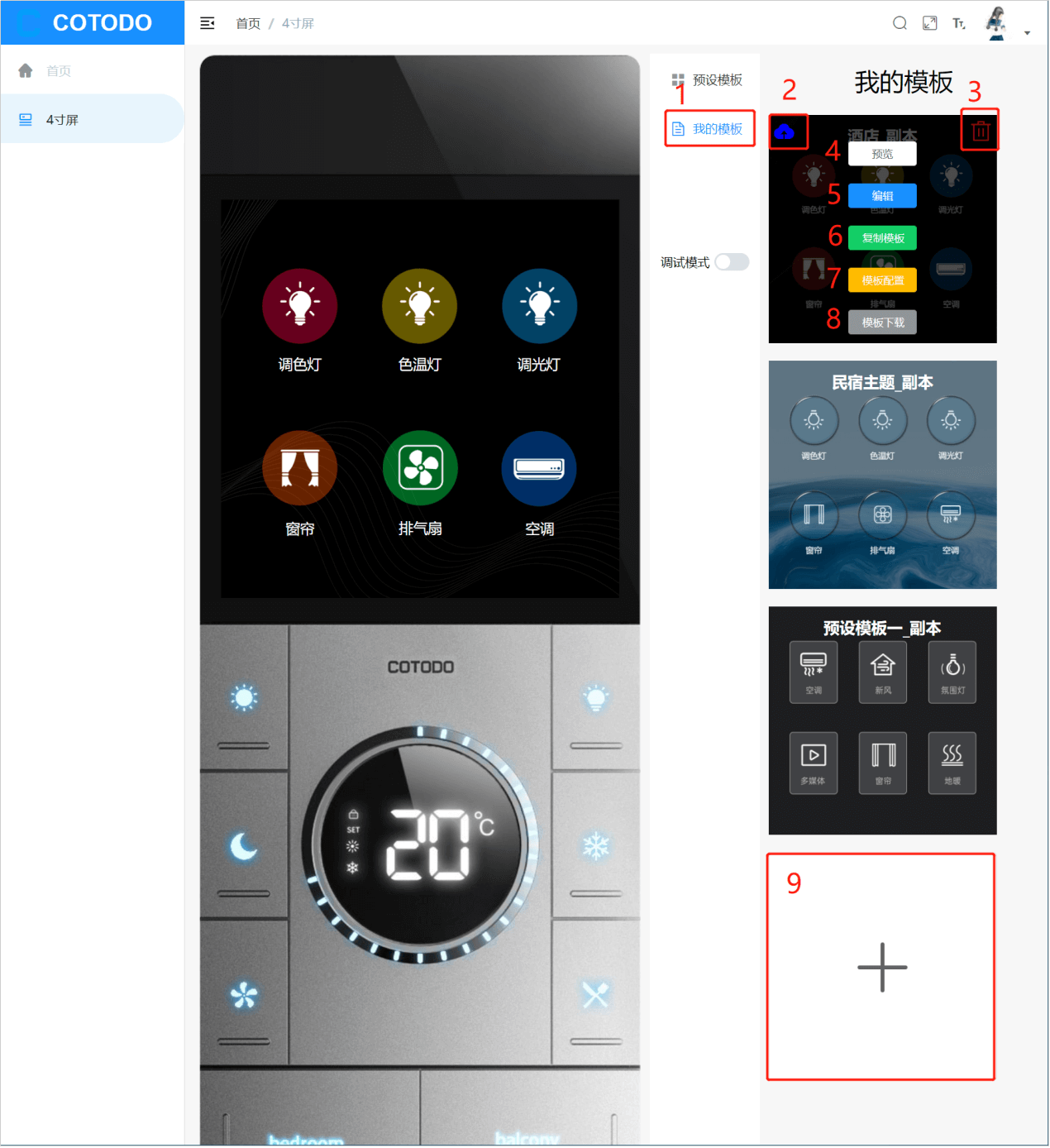
6.编辑模板
1.点击编辑,进入编辑页面
2.点击复制页面,复制当前页面到指定的项目中
3.点击设为主页,将当前页面设置为主页
4.点击删除,删除当前页
5.点击加号框,新建空白页
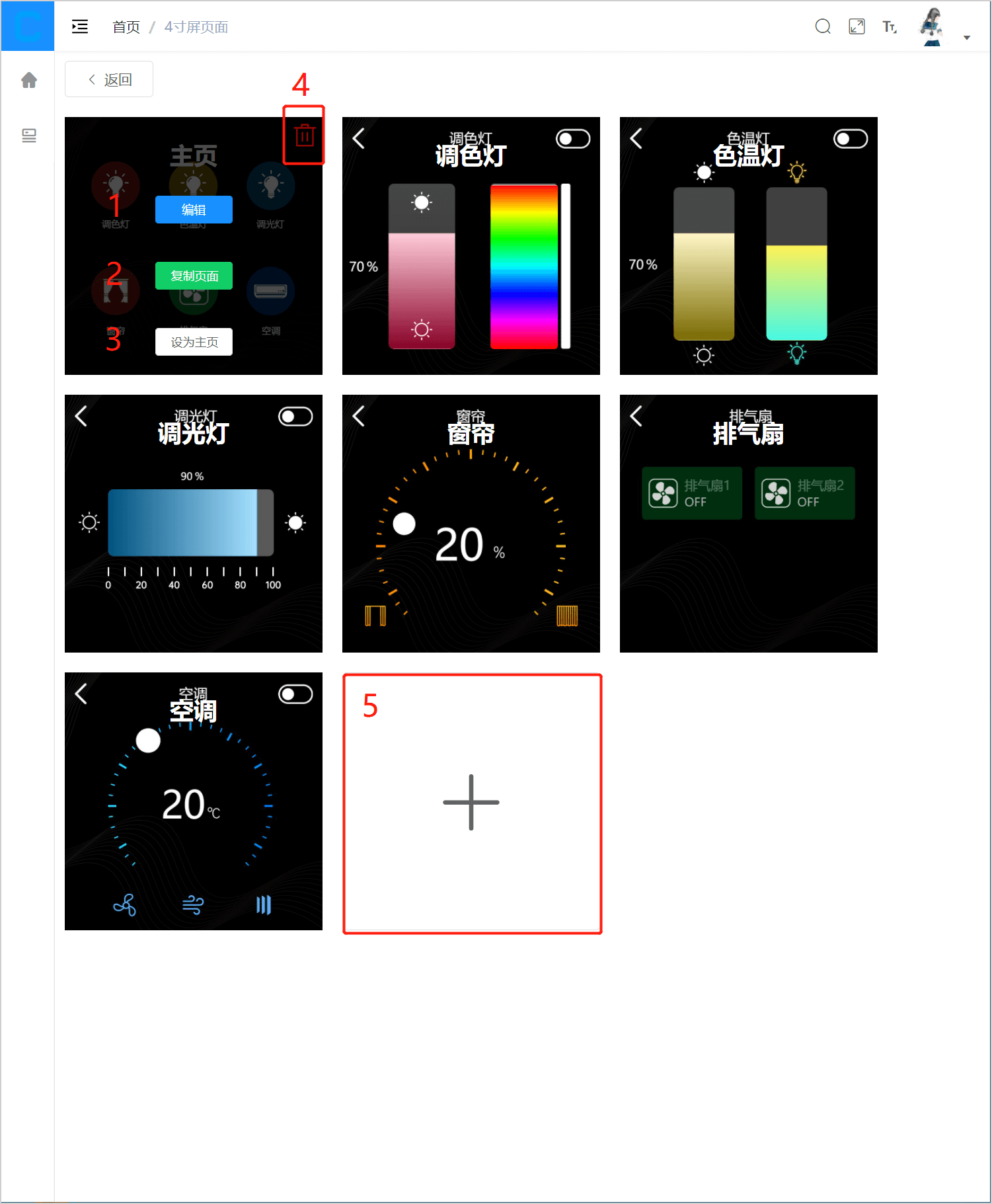
7.组件库
收藏:收藏的组件
按钮:可直接选择按钮组件快速设计按钮
图片:可上传已经设计好的界面素材进行编辑
图形:可直接选用里面的图形进行页面设计和编辑
时间:可添加年月日,时分秒等等时间组件
文本:可添加文字,数值等类型的显示组件
拖动条:可添加横向拖动条,纵向拖动条,环形拖动条
取色器:有不同组合的取色器和显色卡(通常用于灯光的颜色选择控制和显示颜色)
图标:可直接选用里面的图标进行页面设计和编辑
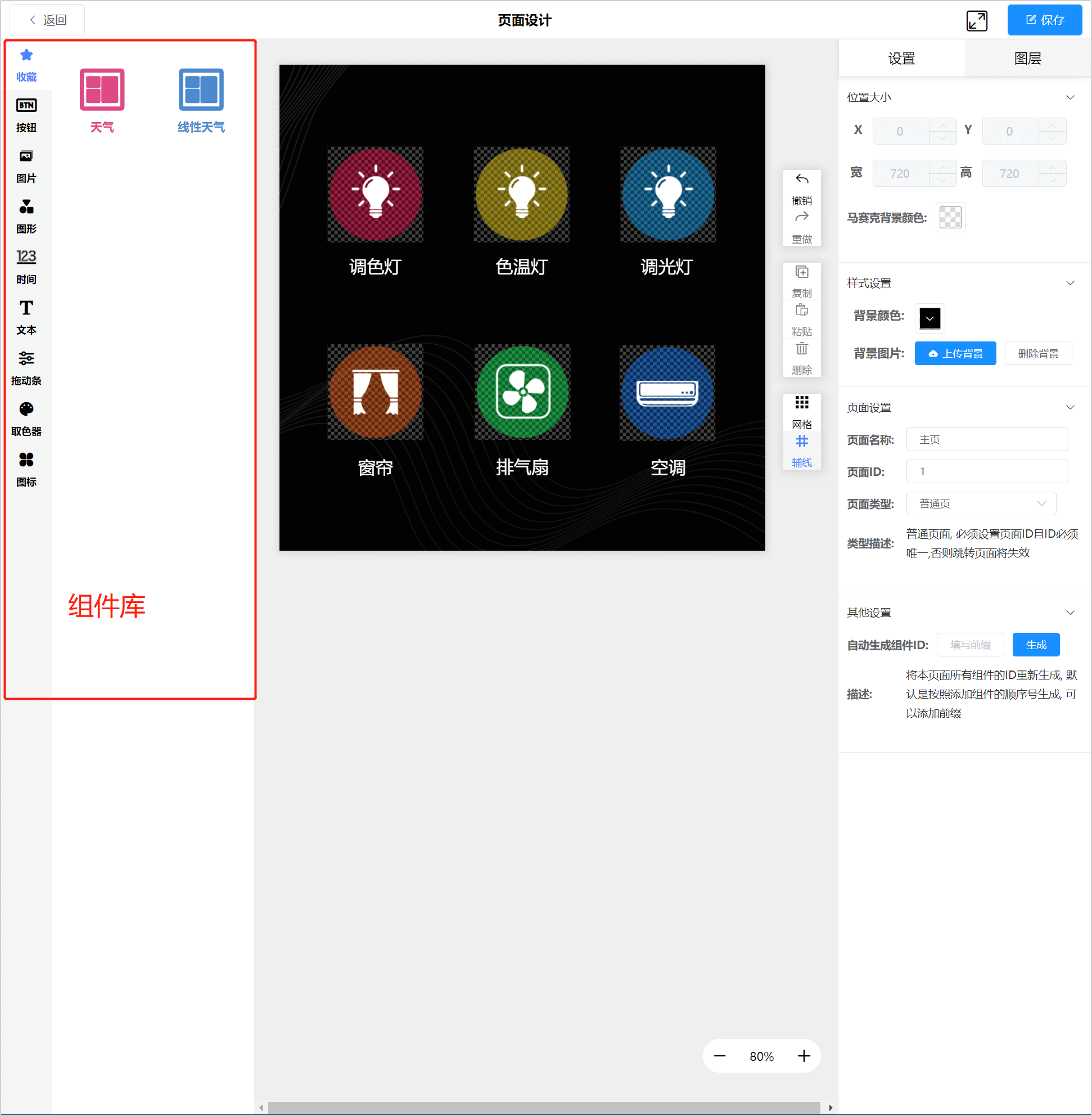
8.页面编辑区域
1. 可直接从左侧组件库中拖动不同组件到编辑区,按键盘上下左右键可轻移组件位置,Delete键可删除组件
2. 点击编辑区空白处,选中本页面,可设置本页属性
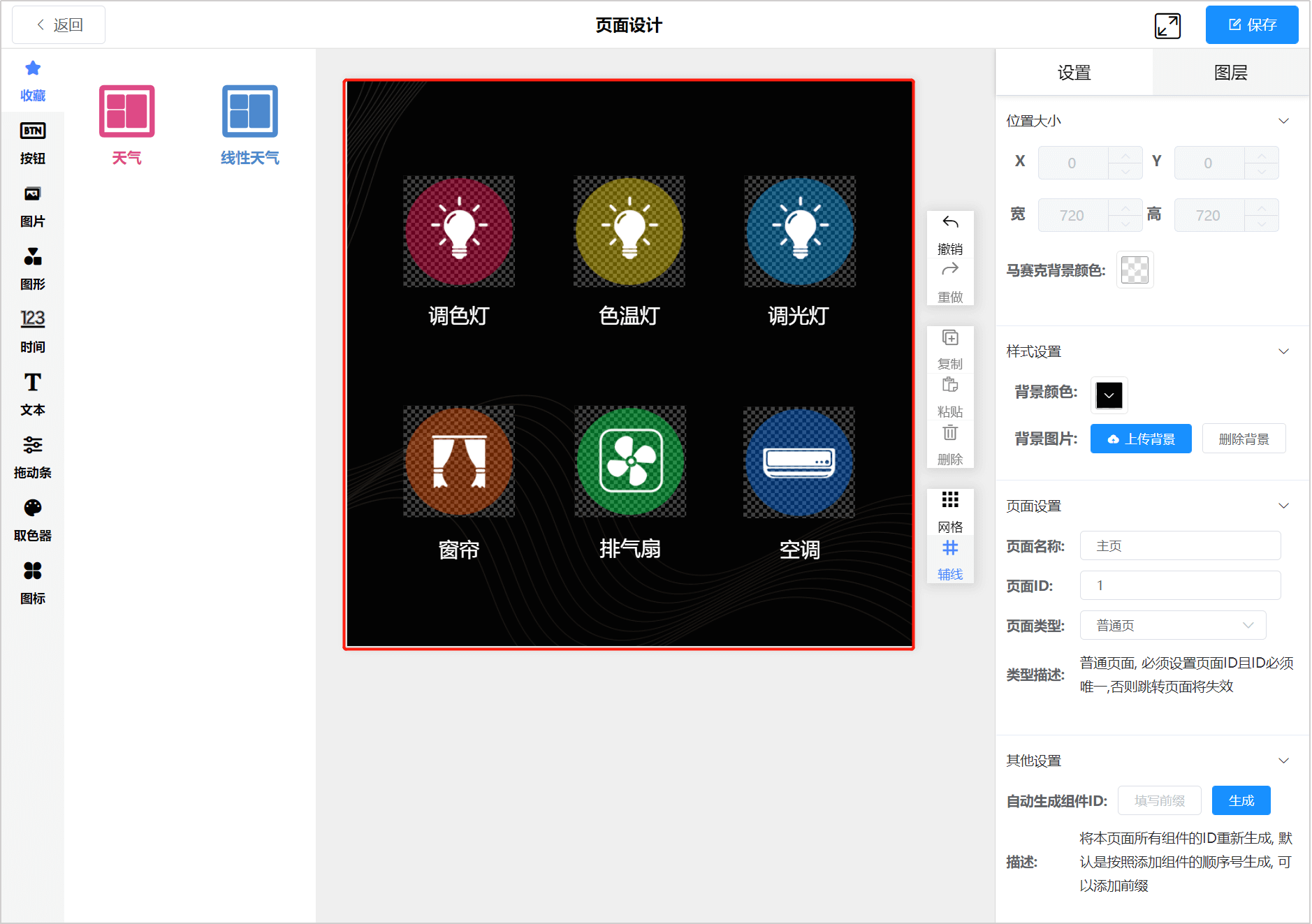
3. 点击选中组件,在右侧可设置组件属性和查看组件所处图层位置
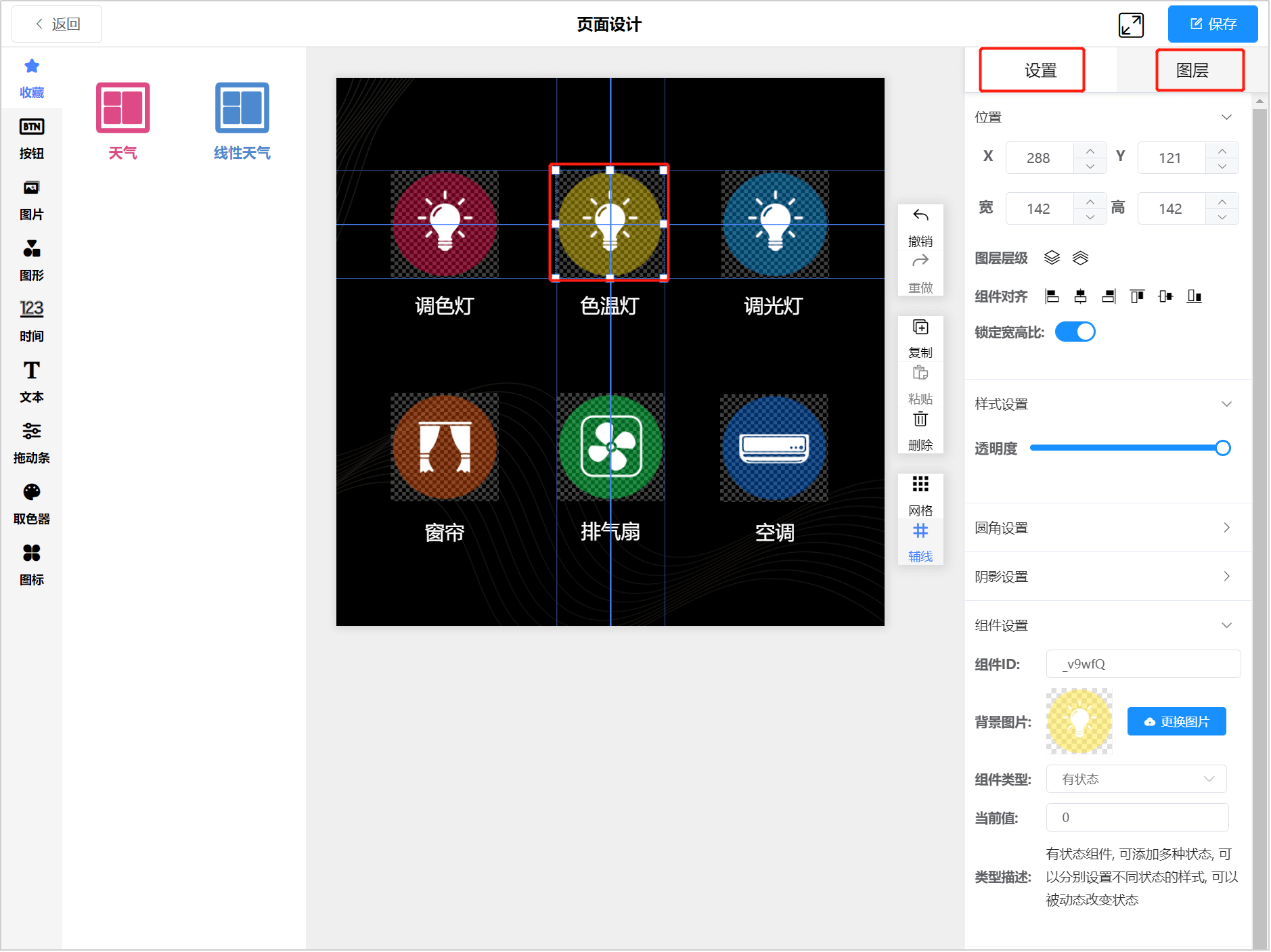
4. 在组件的位置,点击鼠标右键可弹出功能菜单,可对组件进行收藏,复制,上移一层,下移一层,删除等操作
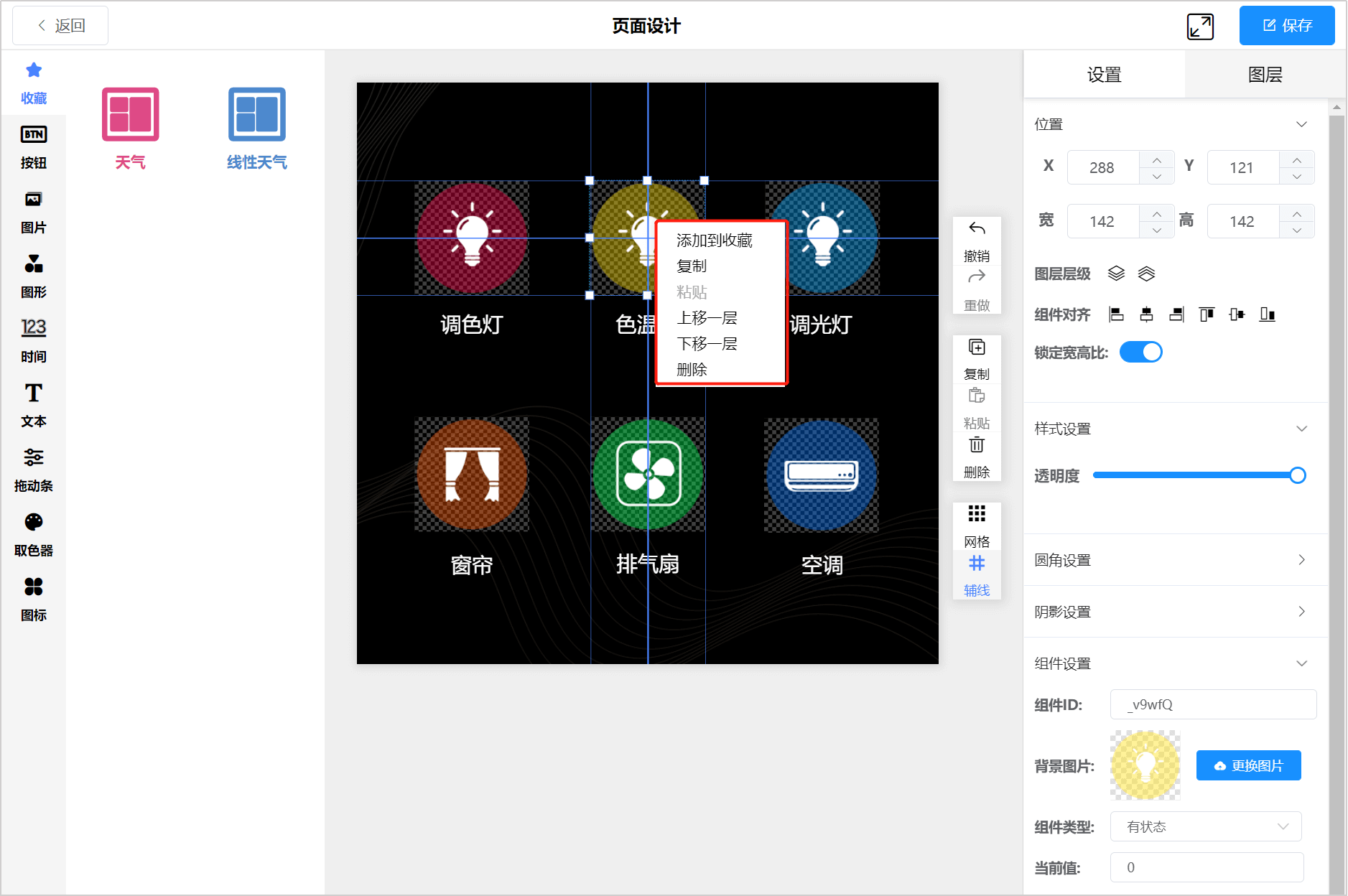
5. 组件收藏,收藏的组件会上传到云端,可以重复利用,任意编辑
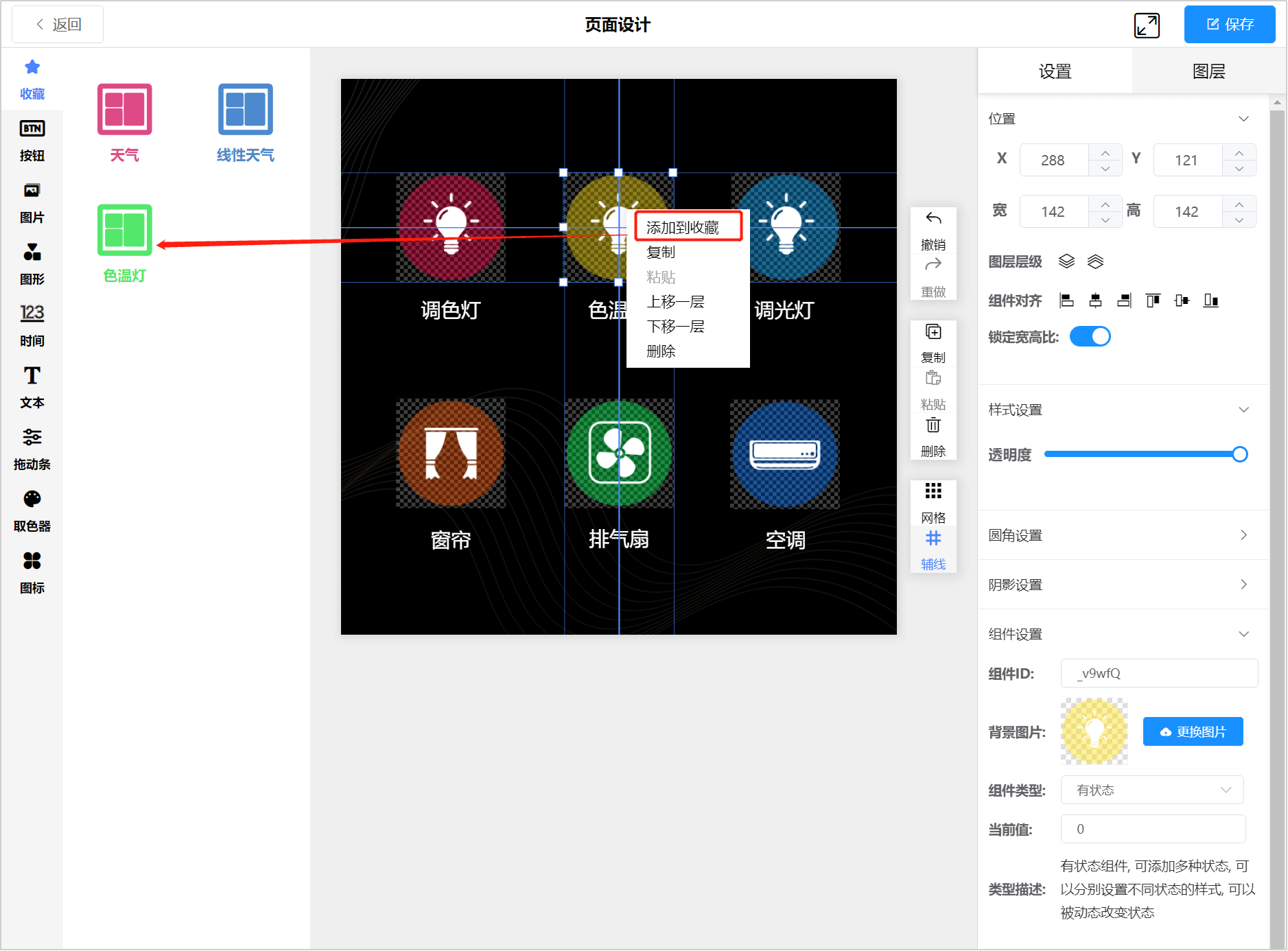
9.组件属性设置:
1.位置设置:可以调整组件的位置,大小,图层,对齐和宽高比
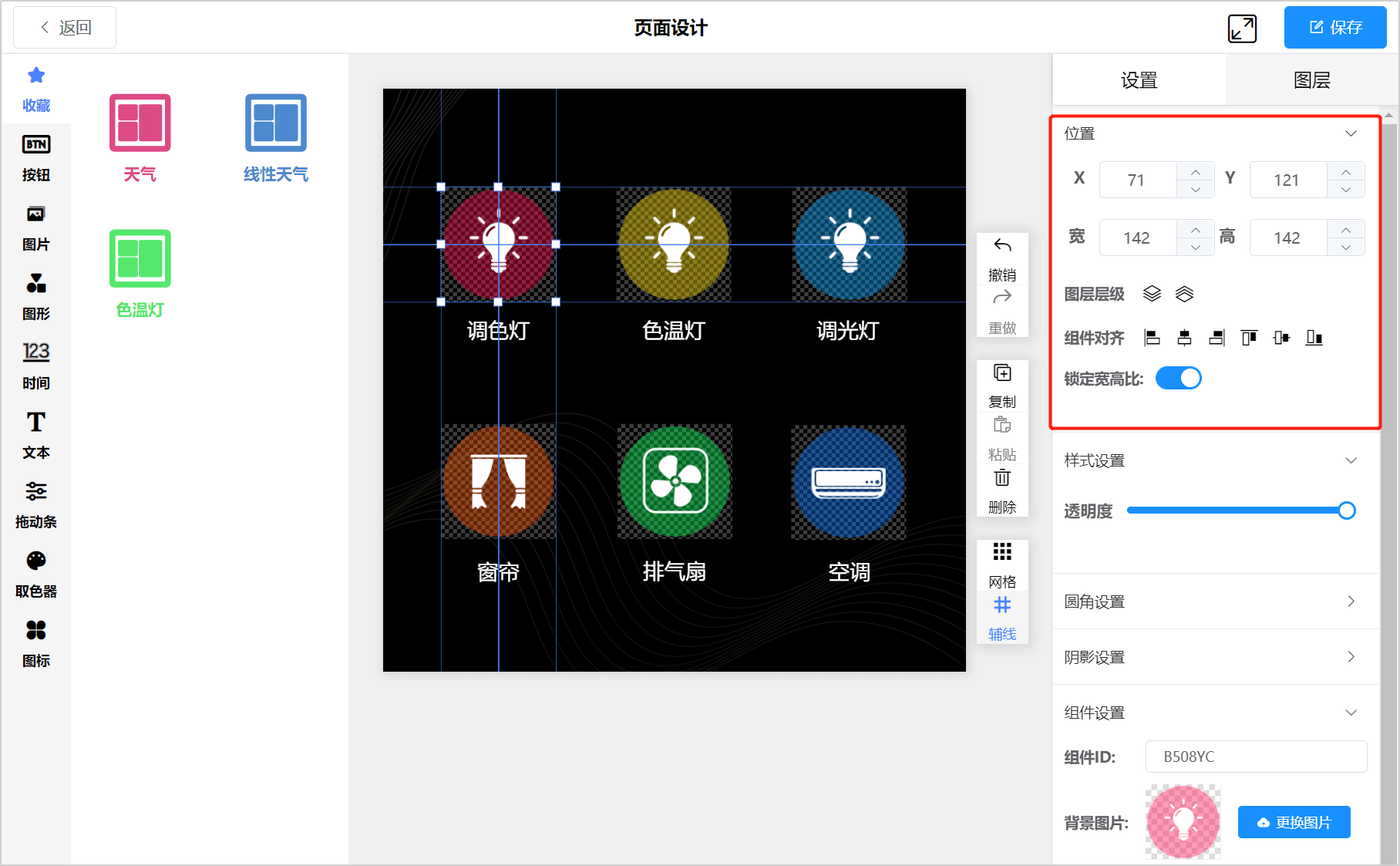
2.样式设置:不同组件有不同的样式可设置
例如:图片只能设置透明度,横向拖动条,可设置是否显示拖动圆点,是否显示数值,边框大小,透明度,圆点大小等等样式
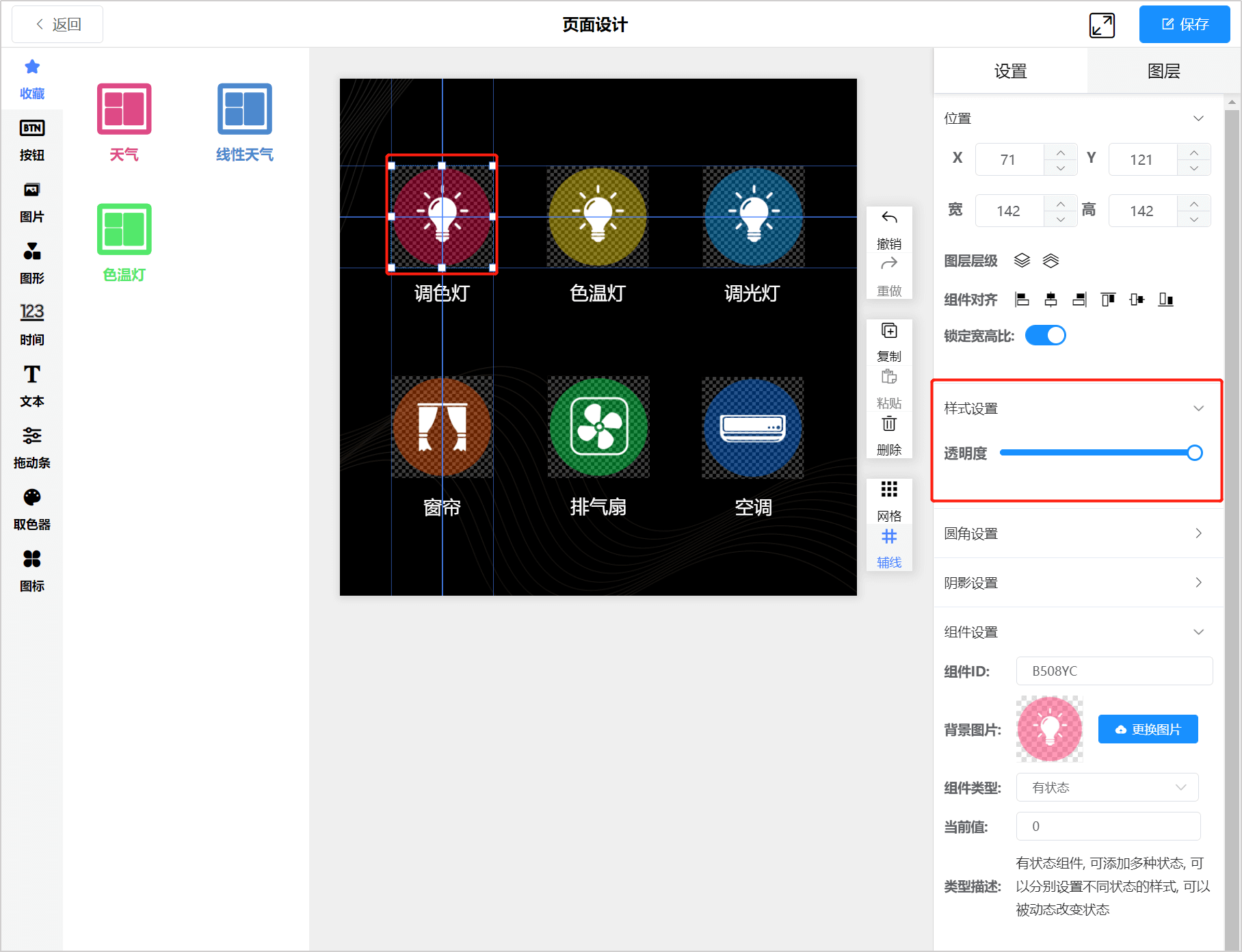
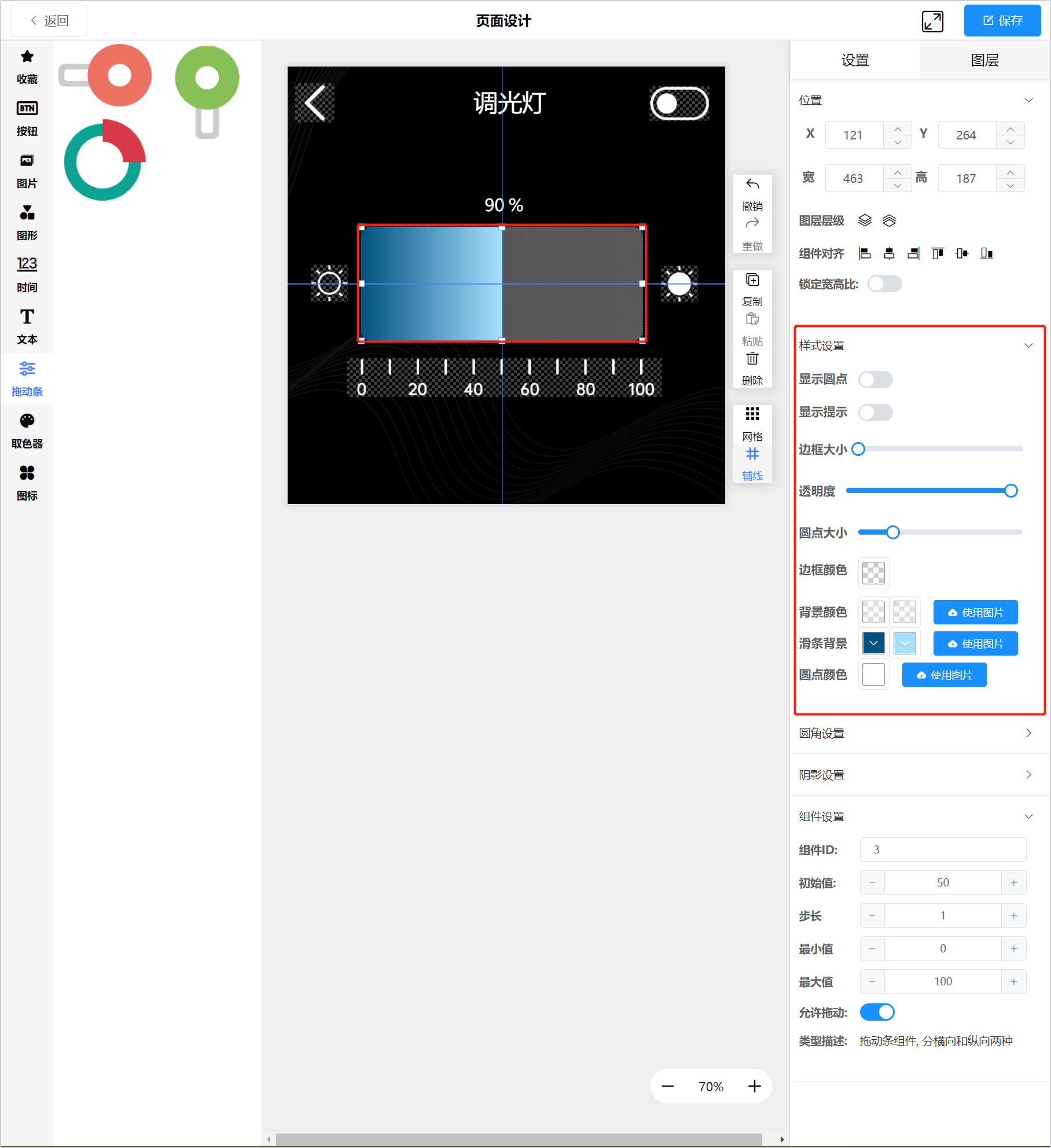
3. 组件设置:可以设置组件的ID,组件类型(分为有状态和无状态),当前值(不同组件可设置不同值,发送给中控)
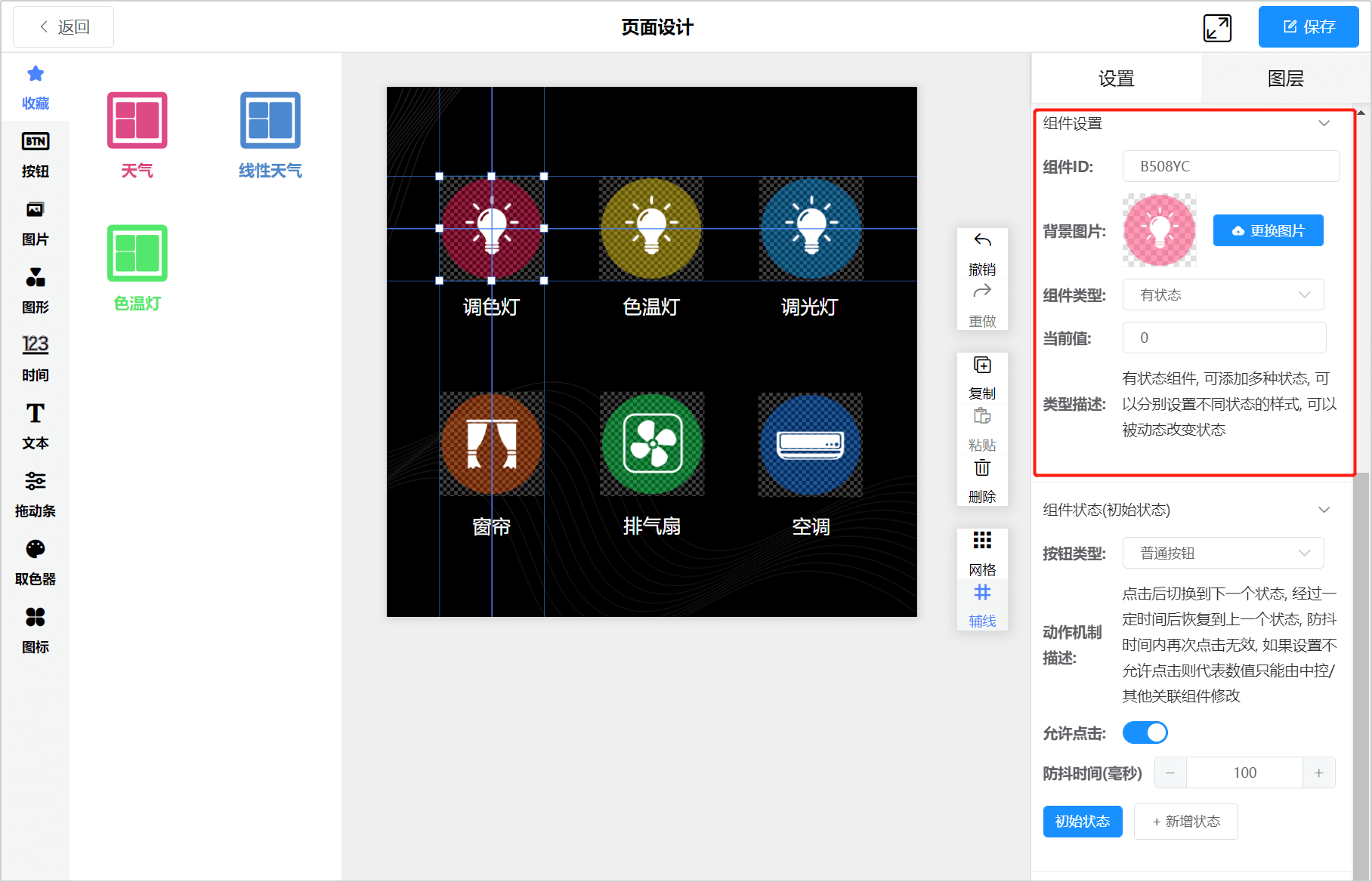
4. 组件状态设置(组件类型为“有状态”才显示),可以设置组件是否允许用户点击,按钮类型(分为普通按钮,循环按钮,),防抖时间和状态(可设置多种状态,每种状态可设置单独的样式)
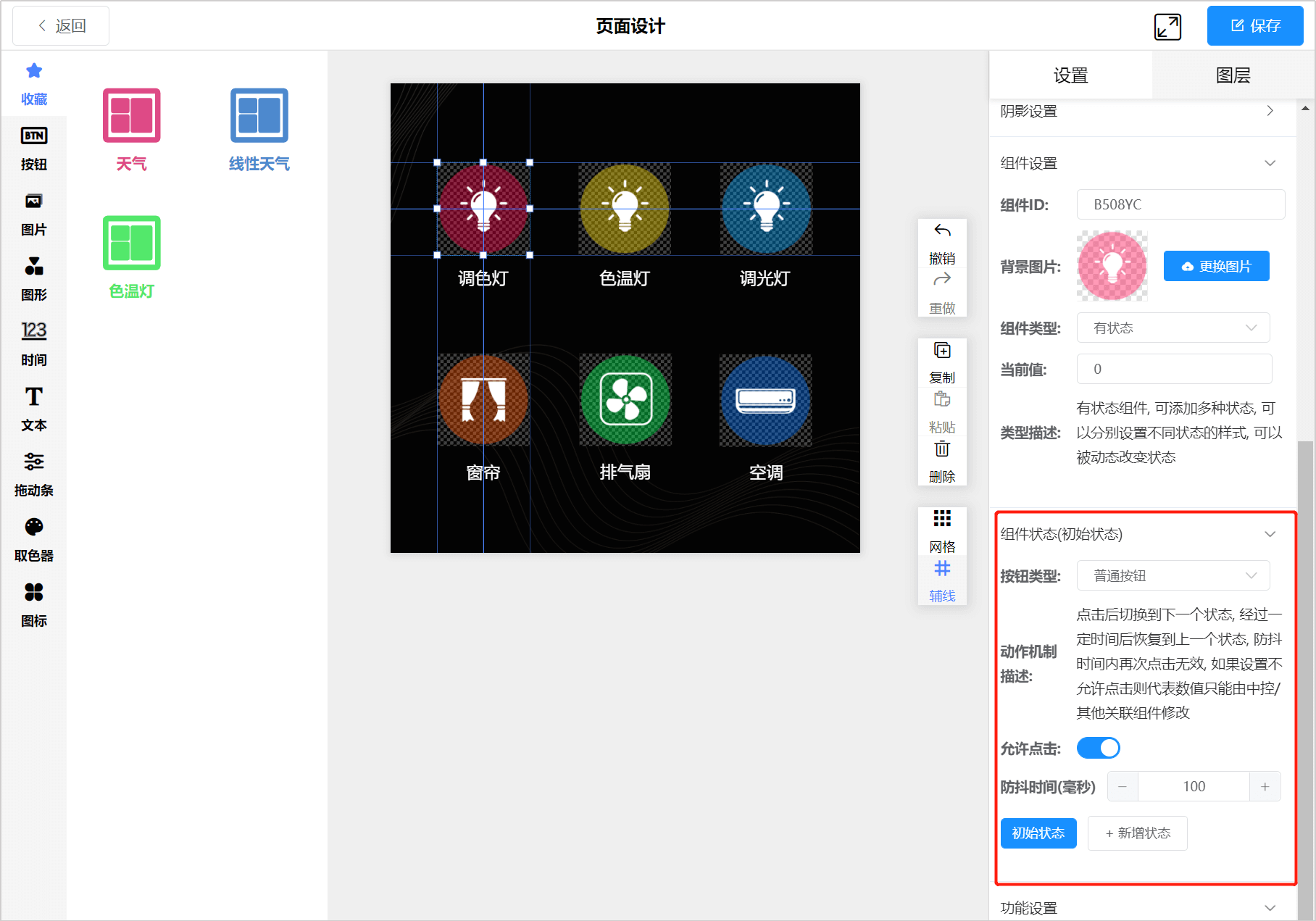
5. 组件功能设置(组件类型为“有状态”才显示)
跳转:点击后可跳转到指定的页面,需要设置页面ID
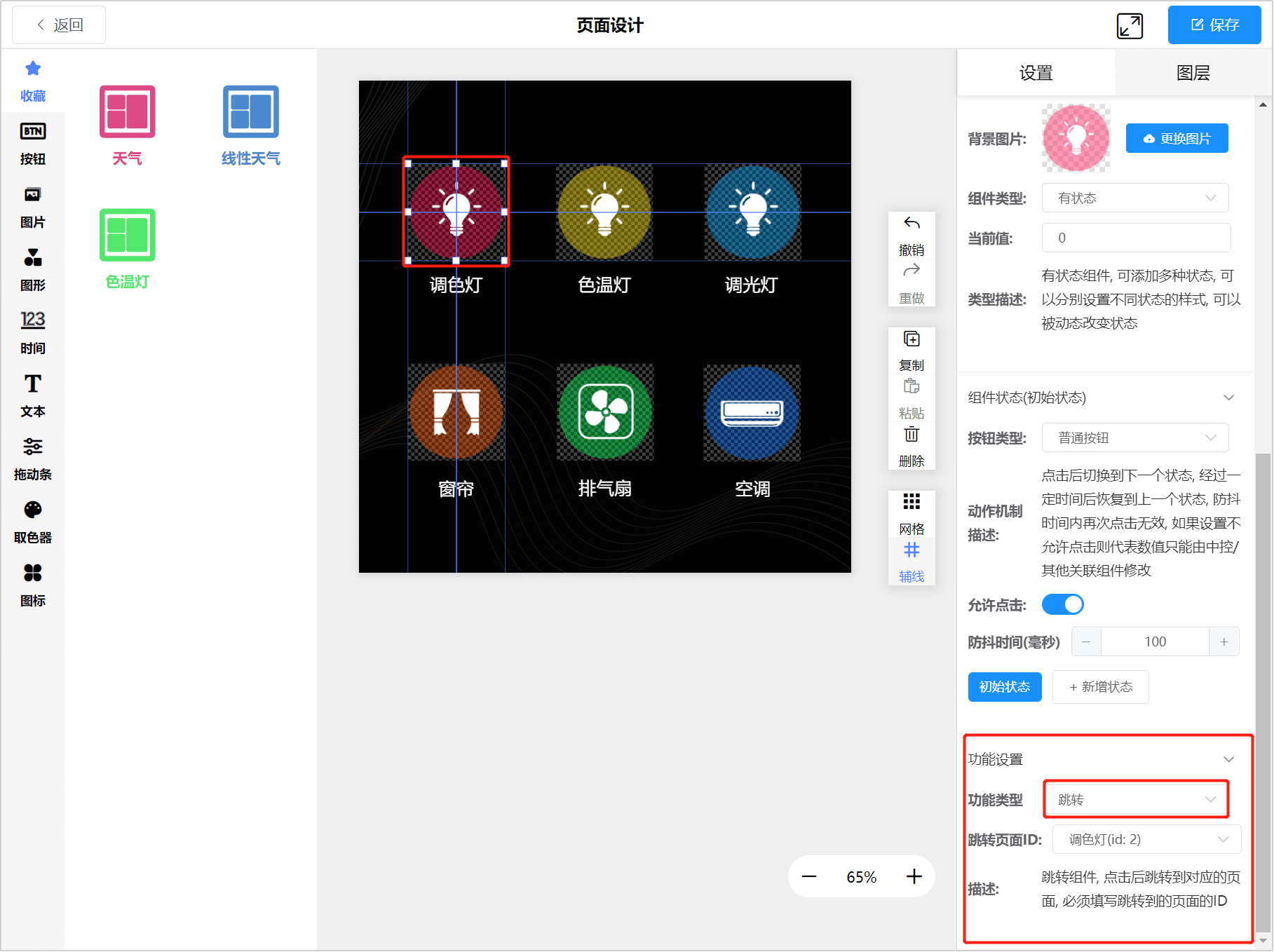
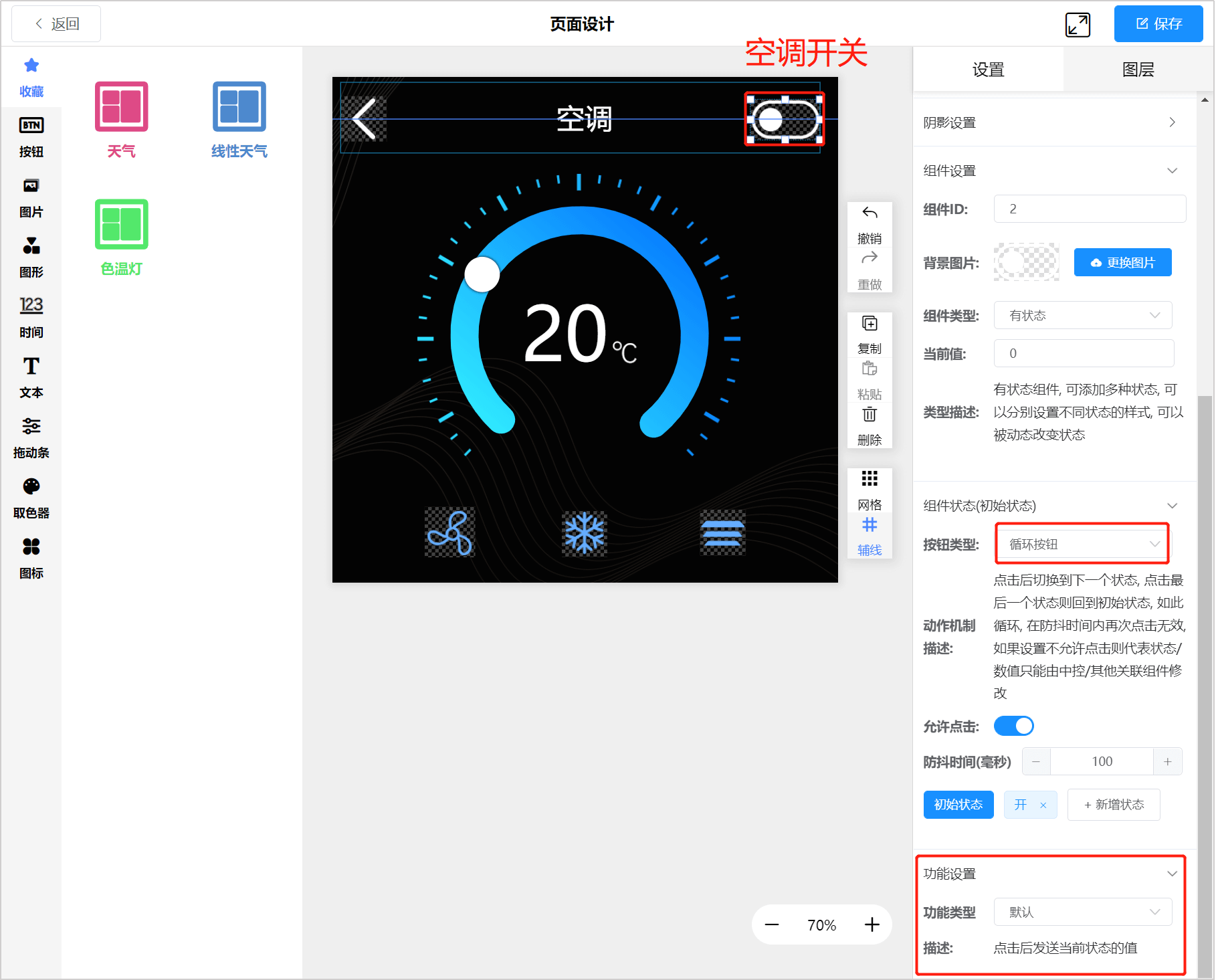
自加:能控制相同ID的文本组件的数值增加,可设置最大值,步长和初始值(初始值:设备第一次通电时显示的数值)
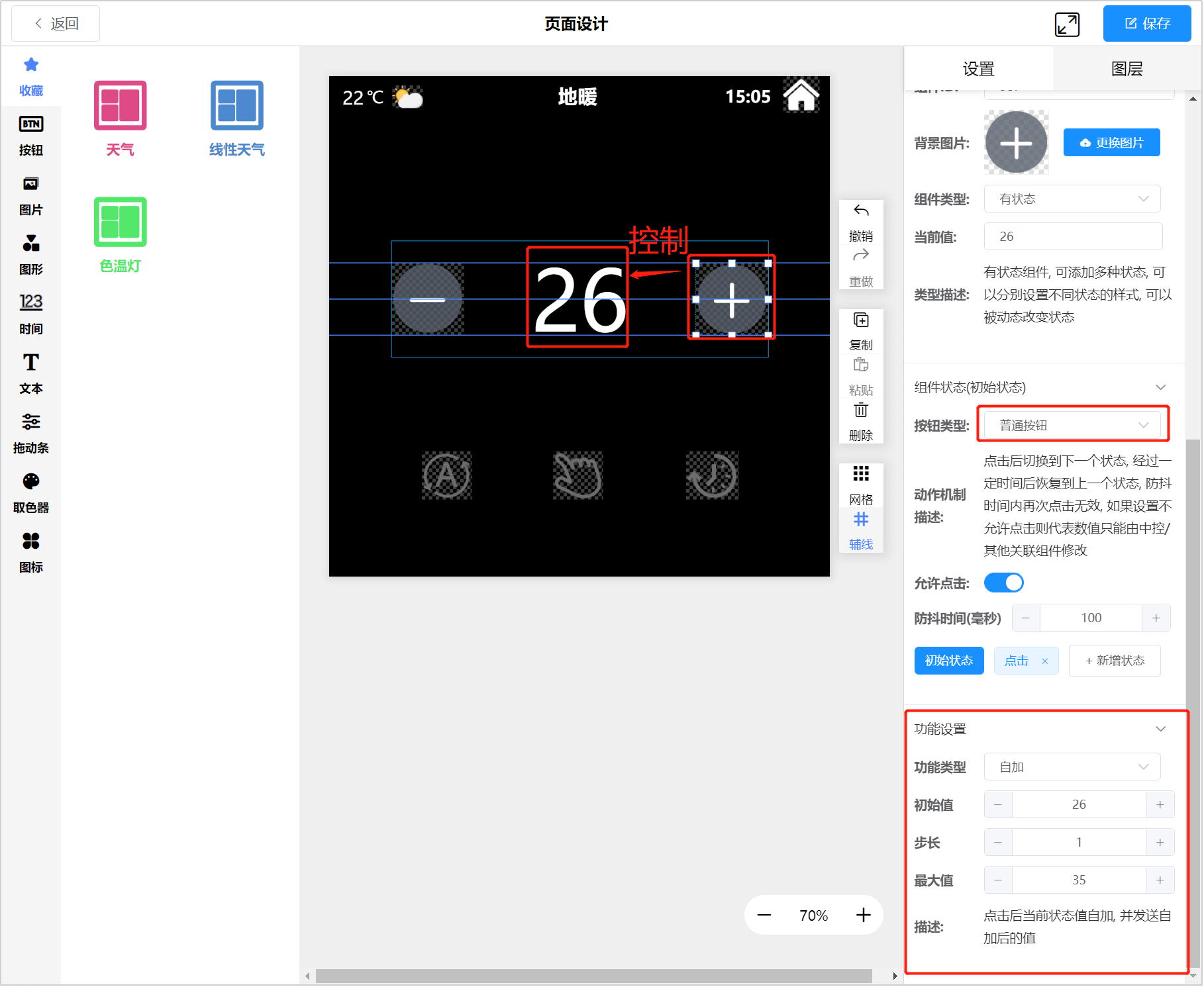
自减:能控制相同ID的文本组件的数值减少,可设置最小值,步长和初始值(初始值:设备第一次通电时显示的数值)
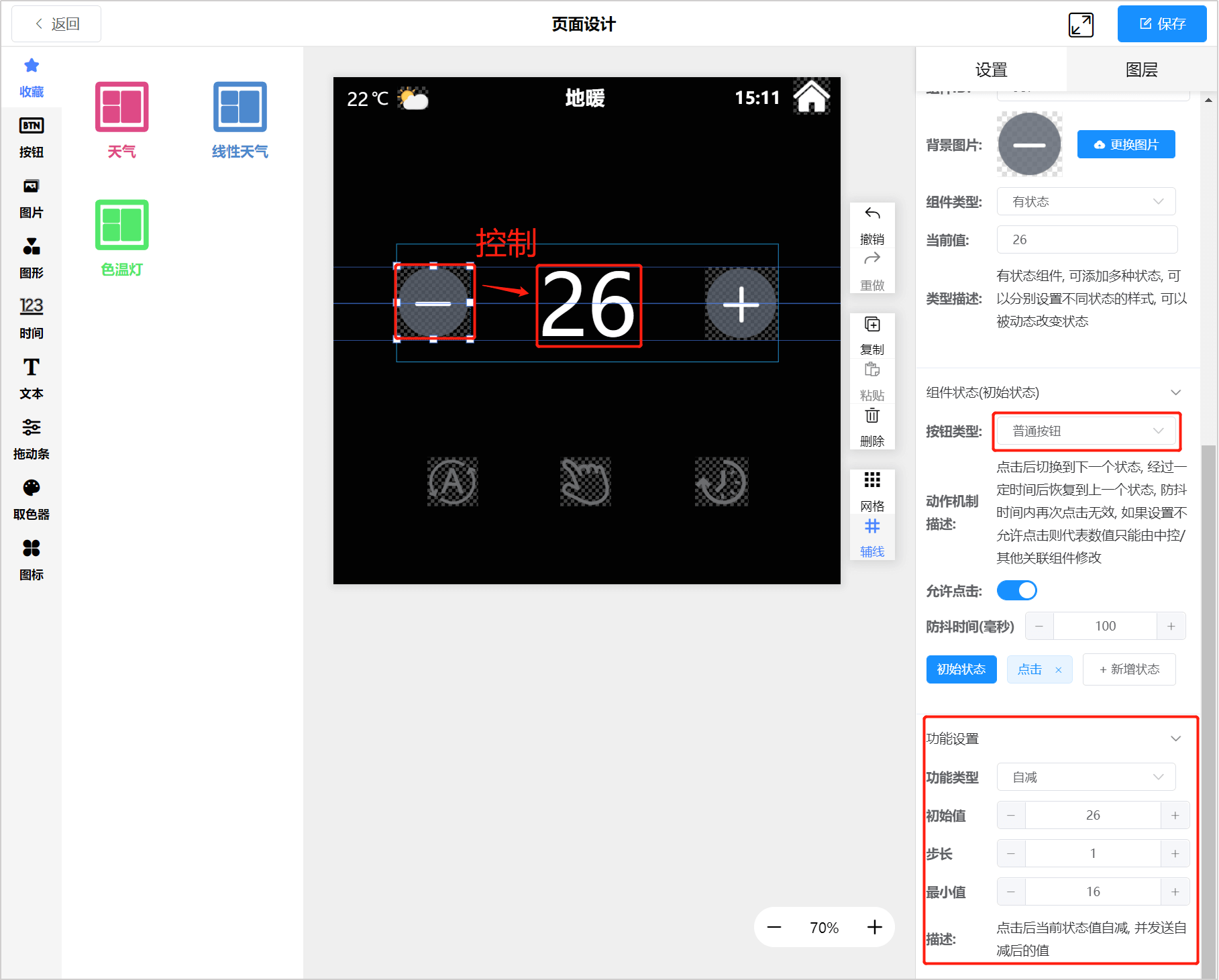
10.图层
点击图层,当组件层叠在一起时可快速选中组件进行编辑或调整组件图层位置

11. 组合
1.按住ctrl建并使用鼠标左键点击组件时可以将多个组件组合成一个
2.组合组件内部的图层层级由点击时的顺序决定,第一个点击的组件位于最底层,最后点击的组件位于最顶层
3.组合组件可以方便进行布局,点击组合组件内的空白区域,可对组合组件进行拖动
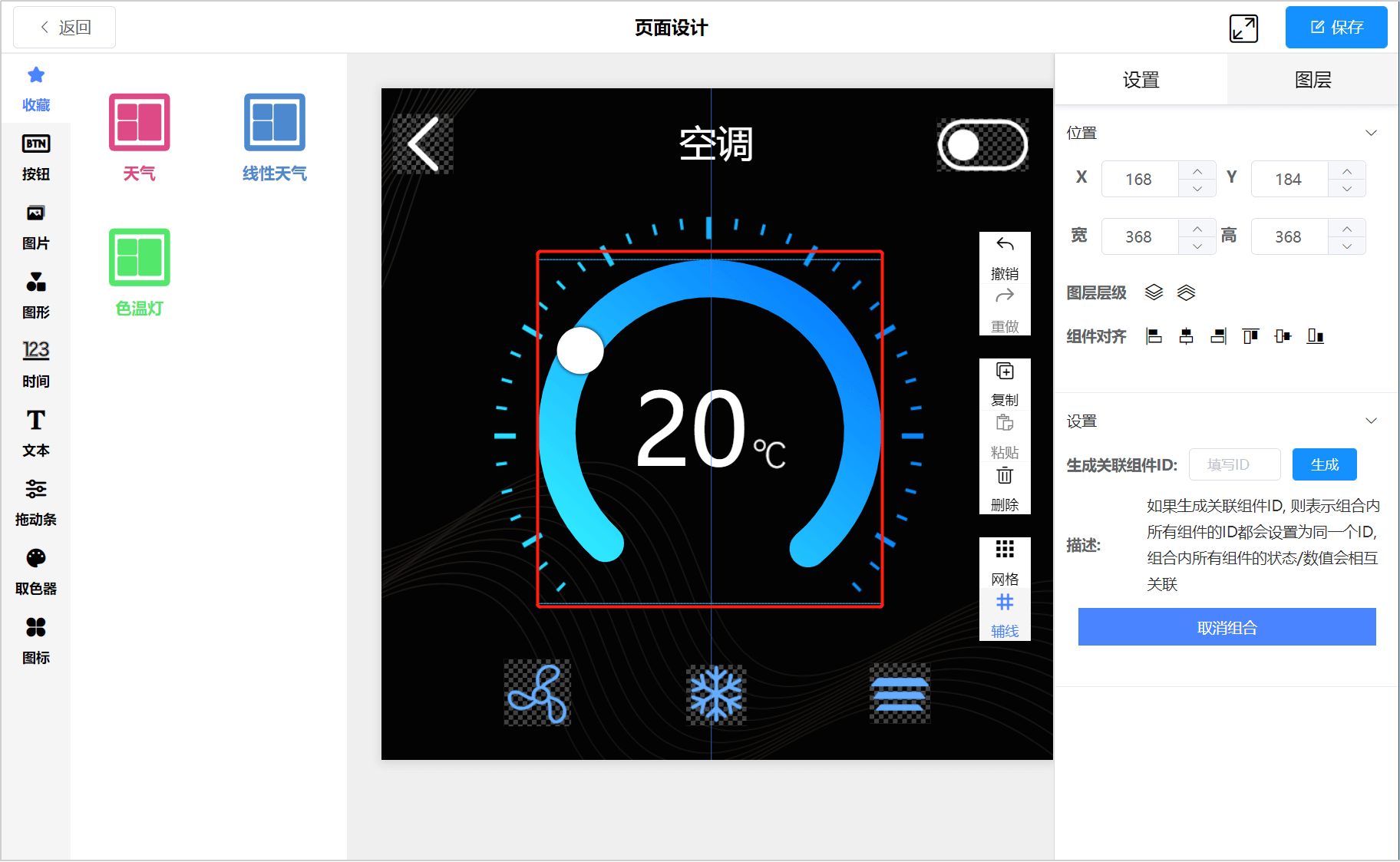
4.组合组件可以设置生成关联ID,生成关联ID表示会将组合组件内部所有组件的ID全部修改为同一个,即可完成数据关联